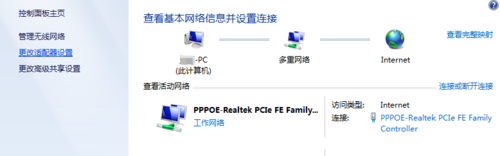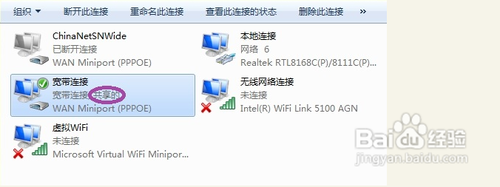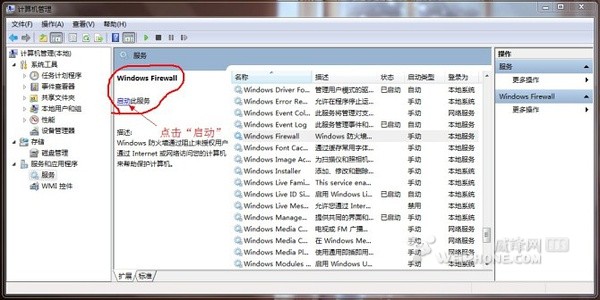如何建立Wifi熱點
建立wifi熱點的方法很多而且相信也有許多大俠早知道小弟的方法希望高手別噴如有說錯請多多指教本文中重要部分本人已用紅色標記
此方法不需要運行任何軟件不占用系統資源做到開機即有熱點關機就斷開一勞永逸十分方便當然也可以手動控制何時開關熱點而且開關也非常方便
簡介
還在擔心手機卡流量太少了嗎?不妨試試在Win系統下建立並開啟WiFi熱點有了WiFi你就可以暢玩支持WiFi的移動設備了
原理利用win自帶的Microsoft Virtual WiFi Miniport Adapter
條件一台運行win的PC筆記本台式機(要有無線網卡)都可以;
無線網卡要支持承載網絡(WiFi設備)
具體步驟
打開虛擬路由器
首先驗證無線網卡是否支持承載網絡
打開你的無線網卡“開關”後以管理員身份進行快捷鍵win+R→輸入"cmd”→回車的操作然後在已打開的命令提示符中輸入netsh wlan show drivers
查看“支持的承載網絡”後面寫的是“是”還是“否”否的話這個方法就行不通了

如果是否可以關閉了如果是請繼續
然後在已打開的命令提示符中輸入"netsh wlan set hostednetwork mode=allow ssid=binglanPC key=binglanWiFi"的命令並按回車這樣就初步啟用和設定了虛擬WiFi網卡
PS:此命令有三個參數
mode是否啟用虛擬WiFi網卡改為disallow則為禁用;
ssid無線網絡名稱最好用英文(以Man_為例可自由設置);
key無線網絡密碼個以上字符(以為例可自由設置)

運行成功後打開網絡和共享中心點擊左側更改適配器設置
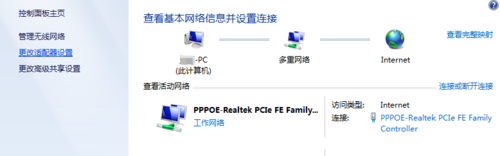
進入適配器設置就會發現多出了一個網卡為“Microsoft Virtual WiFi Miniport Adapter”的無線網絡連接若沒有則嘗試更新無線網卡驅動
為了和其他網卡區分開將其重命名為"WiFi”
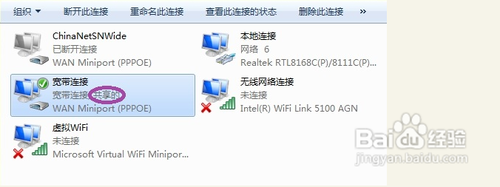
在網絡連接裡 右鍵單擊已連接到Internet的網絡連接選擇“屬性”→“共享”勾上“允許其他網絡用戶通過此計算機的Internet連接來連接(N)”並選擇“虛擬WiFi”
而在你點擊“確定”之後那個提供共享的網卡圖標旁會出現“共享”的字樣

PS此時可能出現“無法啟用共享訪問 錯誤代碼x未指定錯誤 ”遇到此情況時右鍵單擊桌面上的“計算機”依次選擇“管理”→在左邊的菜單欄中雙擊打開“服務和應用程序”菜單→選擇“服務”→在右邊找到並選擇"Windows Firewall” → 點擊“啟用此服務”然後再進行一次上邊這段中的操作即可
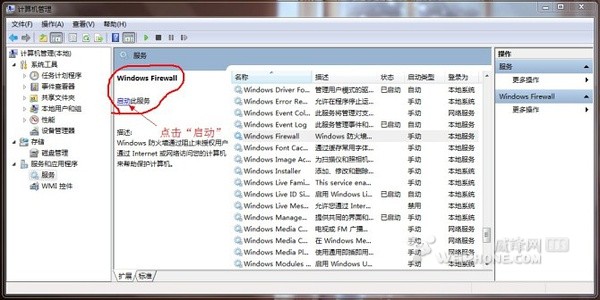
接下來在命令提示符中運行netsh wlan start hostednetwork從而開啟無線網絡

PS當將"start”改為"stop"時即可關閉該無線網絡
最後這個虛擬WiFi的紅叉會消失這表示“WiFi基站”已建好然後其他筆記本搜索無線網絡"Man_”輸入密碼""就能共享上網了啦!
添加腳本
經過上述步驟可以共享上網但每次關機之後必須運行命令符才可以開機WiFi熱點下面講解優化方法主要是把命令行netsh wlan start(stop) hostednetwork改成bat腳本文件
打開記事本寫入代碼netsh wlan start hostednetwork

然後保存生成的WiFi ONtxt文件 改成WiFibat(直接把後續名改成bat既可)同理新建一個文件寫入代碼寫入代碼netsh wlan stop hostednetwork生成為WiFi OFFbat文件

這樣就可以通過雙擊這兩個文件直接控制開關WiFi熱點了
PS有小白不知道怎麼修改後續名另外附上
打開“計算機”然後點擊“組織”——》“文件夾和搜索選項”——》“查看”——》找到“隱藏已知文件類型的拓展名字”取消前面的勾就可以看到文件的後續名從而進行修改了

開機自動啟動
最後附上方法開機自動運行WiFi ON文件也就是開機自動開啟WiFi熱點的方法
點“開始”→“運行”輸入“Gpeditmsc”;打開“組策略”→“本地計算機策略”中有兩個選項“計算機配置”與“用戶配置”展開“用戶配置→管理模板→系統→登錄”雙擊“在用戶登錄時運行這些程序”子項進行屬性設置選定“設置”項中的“已啟用”項並單擊“顯示”按鈕彈出“顯示內容”窗口添加上要開機啟動的文件所在的路徑應用後就會自動開啟這樣每次開機就會自動開啟WiFi熱點了

注意事項
()虛擬WiFi基於Win系統通過虛擬WiFi共享網絡的前提就是必須得打開計算機鏈接網絡
()WiFi設備的網絡狀況完全依賴於計算機連接的網絡
這樣就可以一台電腦建立WiFi熱點多台設備可用手機電腦可以同時使用但是網絡感覺有點卡……這個主要是看電腦自身的網速但是手機和電腦同時用還是沒有問題的網速還不錯

From:http://tw.wingwit.com/Article/Common/201311/8245.html